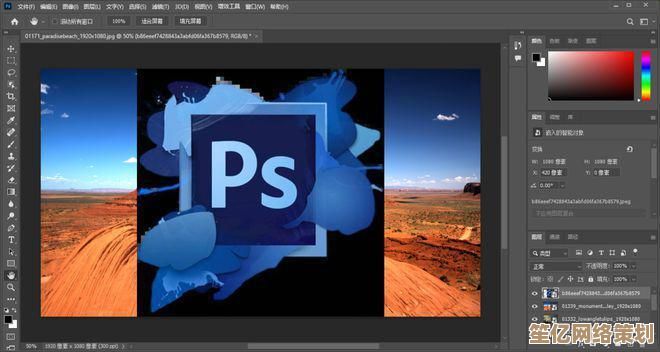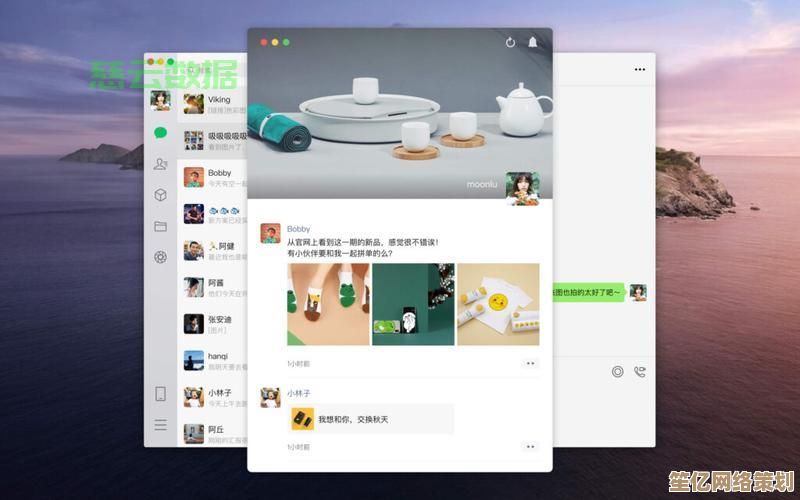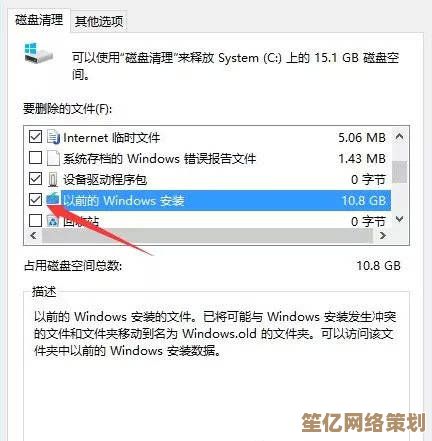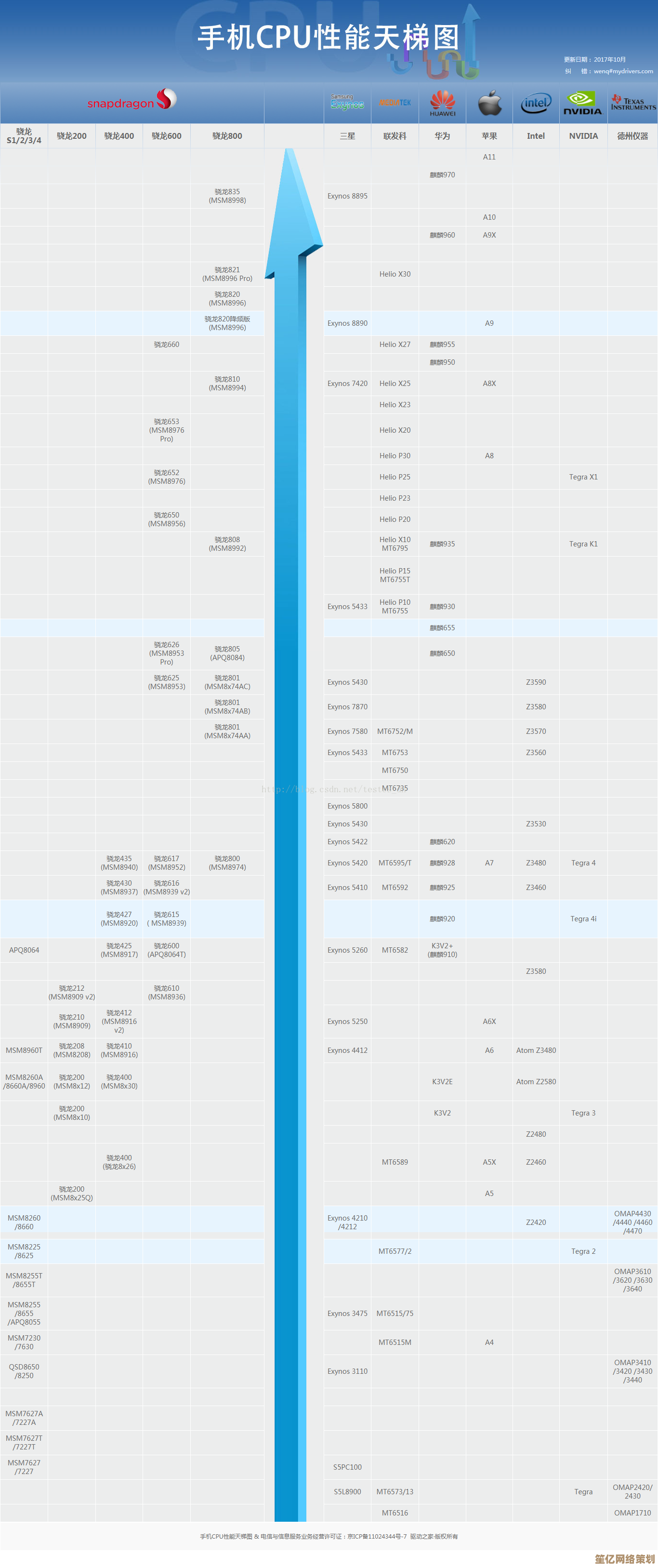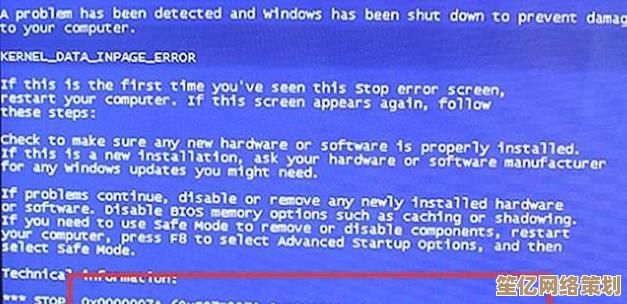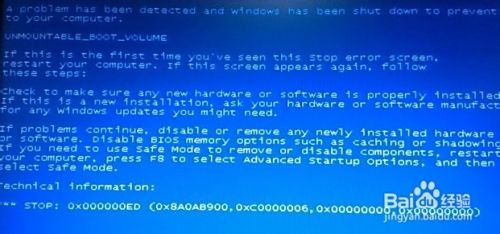Windows 11系统防火墙关闭操作步骤详解
- 游戏动态
- 2025-10-10 07:30:16
- 2
关掉Windows 11防火墙?这事儿真得想清楚
说实话,每次看到有人问“怎么关防火墙”,我心里都咯噔一下,倒不是这事儿多难,而是——你真的确定要关吗?我有个朋友,去年为了玩某个老游戏,嫌防火墙弹窗烦,随手就给关了,结果没两天,电脑就开始弹各种奇葩广告,重装系统才解决,唉,有些教训真是血淋淋的。
不过嘛,我也懂,有时候确实需要关——比如公司内网调试,或者某个专业软件死活连不上服务器,行吧,如果你非关不可,那我跟你唠唠具体咋操作。但先说好,完事儿记得重新打开啊!
最直接的路——设置里动手
-
先别急,做个准备动作
关之前,最好先把网络断了(关Wi-Fi或拔网线),就像修水管先关总闸,免得操作到一半被意外“偷袭”,我习惯先开个记事本,写上“防火墙已关”贴屏幕角落,防自己忘记。 -
按Win+I打开设置,选“隐私和安全性”
这里有个细节:Win11的菜单改来改去,有时候得滑到下面找“Windows安全中心”,如果找不到,直接任务栏搜索“防火墙”更省事——我这种懒人全靠搜索活着。 -
点“Windows安全中心” → “防火墙和网络保护”
你会看到三个网络配置:域网络、专用网络、公用网络。关键来了: 如果你连着Wi-Fi,一般改“公用网络”;如果插网线,可能要看具体识别成啥,我一般全关……(别学我,这是坏习惯) -
每个网络类型下点进去,把开关拨到“关”
这时候系统会弹警告,红底白字挺吓人,我第一次见时手抖了,心想要不就算了?但既然决定了,就硬着头皮点“是”吧。
老司机的野路子——控制面板
有些人就爱用控制面板,觉得更“原汁原味”,确实,这里关防火墙更彻底:
- Win+R输入
control打开控制面板 - 找“系统和安全” → “Windows Defender 防火墙”
- 左边有个“启用或关闭Windows Defender防火墙”
- 进去后能看到两个框,把专用和公用网络的“关闭”都勾上。
注意!这里有个坑:如果公司电脑加了域,可能灰色点不了,我碰过一次,折腾半天发现是组策略锁了……这种时候还是找网管吧,别自己硬刚。
关完之后呢?
防火墙一关,电脑就像开门迎客的便利店。立刻做这两件事:
- 赶紧搞定你关防火墙要办的事(比如测试软件),别磨蹭
- 完事儿立刻重新打开防火墙,最好重启一次电脑
如果只是临时用某个程序,其实有更聪明的办法:在防火墙里给这个程序单独开例外,比如我常用的一个本地服务器软件,就在“允许应用通过防火墙”里给它打了勾,既不用全关,又能正常用。
说点真心话
技术上说,关防火墙就点几下鼠标,但心里那关更难——每次我关掉它,总觉着电脑在漏风,后台像有双眼睛盯着,可能我太敏感?但安全感这东西,不就是靠这些细节堆起来的吗。
如果你非要关,那就关吧,但记得早点回来,毕竟……网络世界真的不太平。(说完看了眼自己电脑的防火墙开关,嗯,开着呢。)

本文由度秀梅于2025-10-10发表在笙亿网络策划,如有疑问,请联系我们。
本文链接:http://waw.haoid.cn/yxdt/23195.html